У цьому посібнику ви навчитеся, як імпортувати свої фотографії в Lightroom mobile, редагувати їх та експортувати для публікації в соціальних мережах. Незалежно від того, чи працюєте ви з фотографіями з цифрової дзеркальної камери чи мобільного телефону, Lightroom надає вам різноманітні можливості для обробки та управління зображеннями.
Основні відомості
- Lightroom mobile дозволяє легко імпортувати та експортувати фотографії, включаючи файли RAW.
- Ви можете негайно редагувати зображення на своєму смартфоні та оптимізувати для соціальних мереж.
- Імпортувати фотографії з SD-карти або інших джерел просто і ефективно.
Послідовність кроків
1. Експорт фотографій
Експорт відредагованих фотографій у Lightroom mobile - це простий процес. Почніть, натиснувши на кнопку Поділитися у верхній частині. Це відкриє меню, де ви виберете опцію "Зберегти в Знімках". Тут ви можете обрати, чи експортувати зображення у меншому розмірі (2048 пікселів), чи у максимальній доступності. Щоб зберегти фотографії у повному розширенні, оберіть максимальну версію.
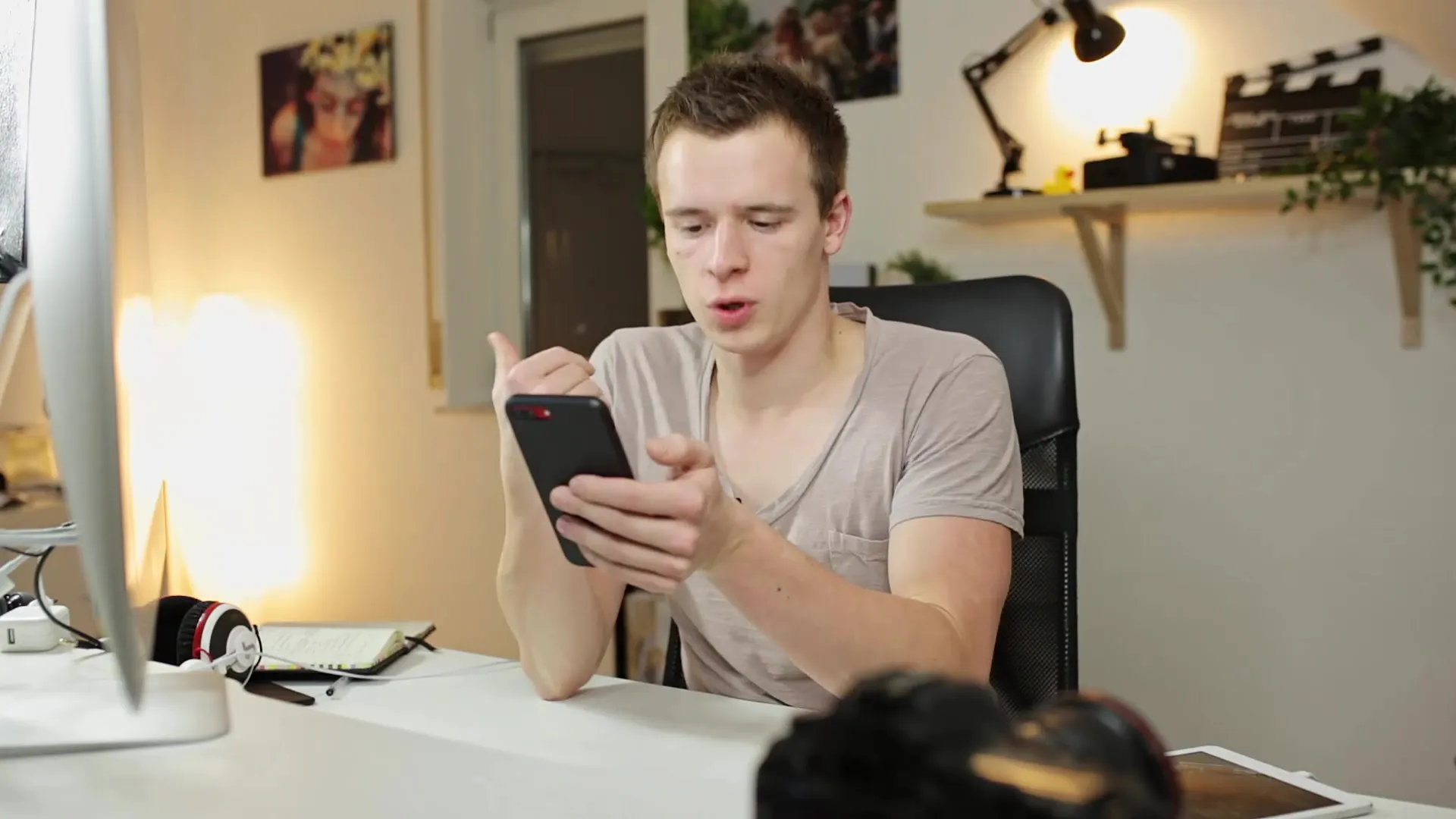
Після вибору клікніть на кнопку Зберегти. Зображення буде тимчасово оброблене і збережене у вашому звичайному фотоальбомі. Якщо ви експортуєте фотографії для соціальних мереж, ця функція особливо корисна, оскільки стандартний розмір відповідає більшості платформ зазвичай.
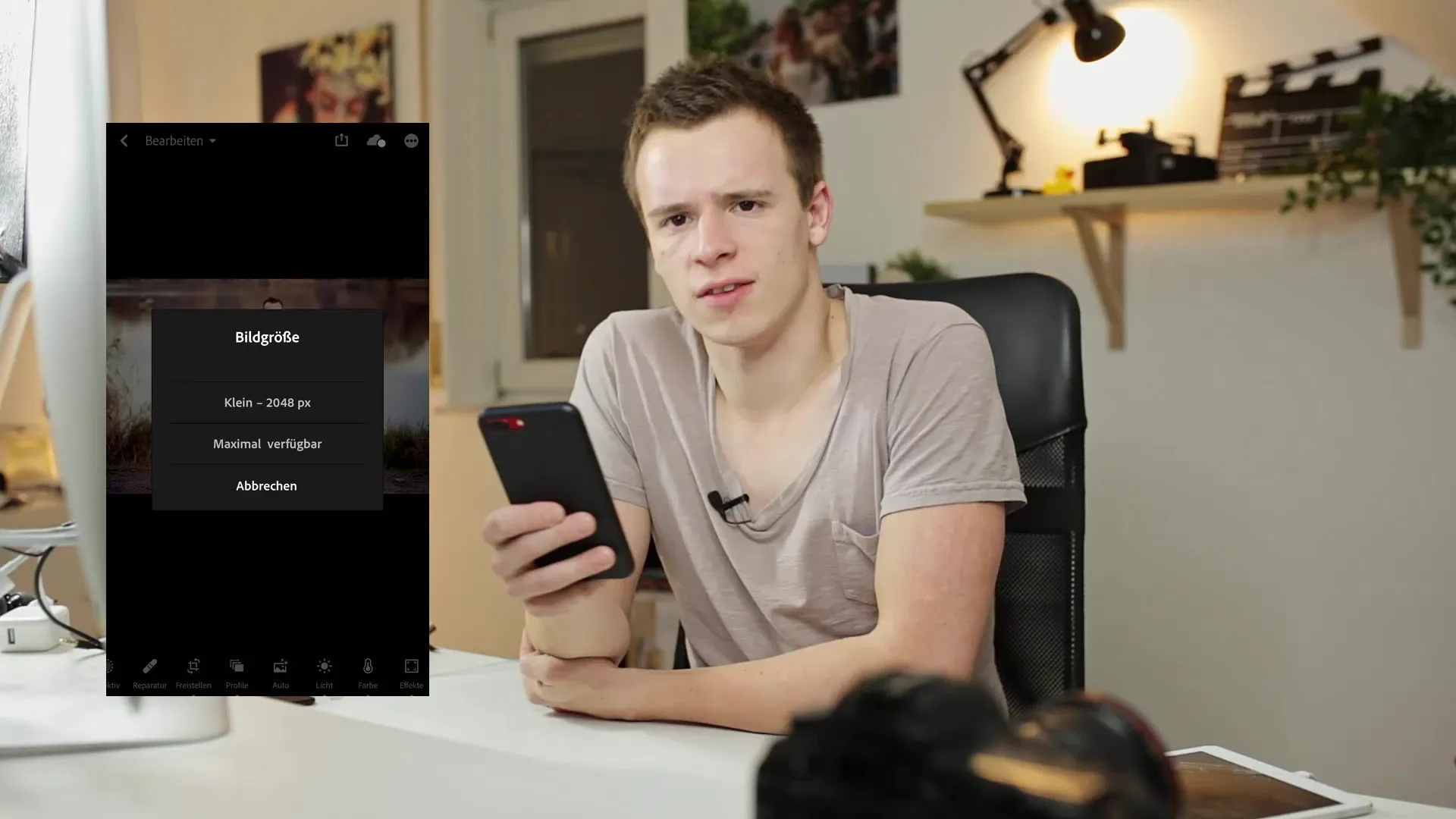
2. Експорт кількох фотографій одночасно
Lightroom mobile також дозволяє експортувати декілька зображень одночасно. Для цього клікніть на три крапки в правому верхньому куті та оберіть опцію „Вибрати“. Тепер ви можете вибрати фотографії, які хочете експортувати. Після вибору знову клікніть кнопку Поділитися та оберіть "Зберегти в Знімках" з опцією максимальної доступності. Обрані фотографії тепер зберігаються у повній якості.
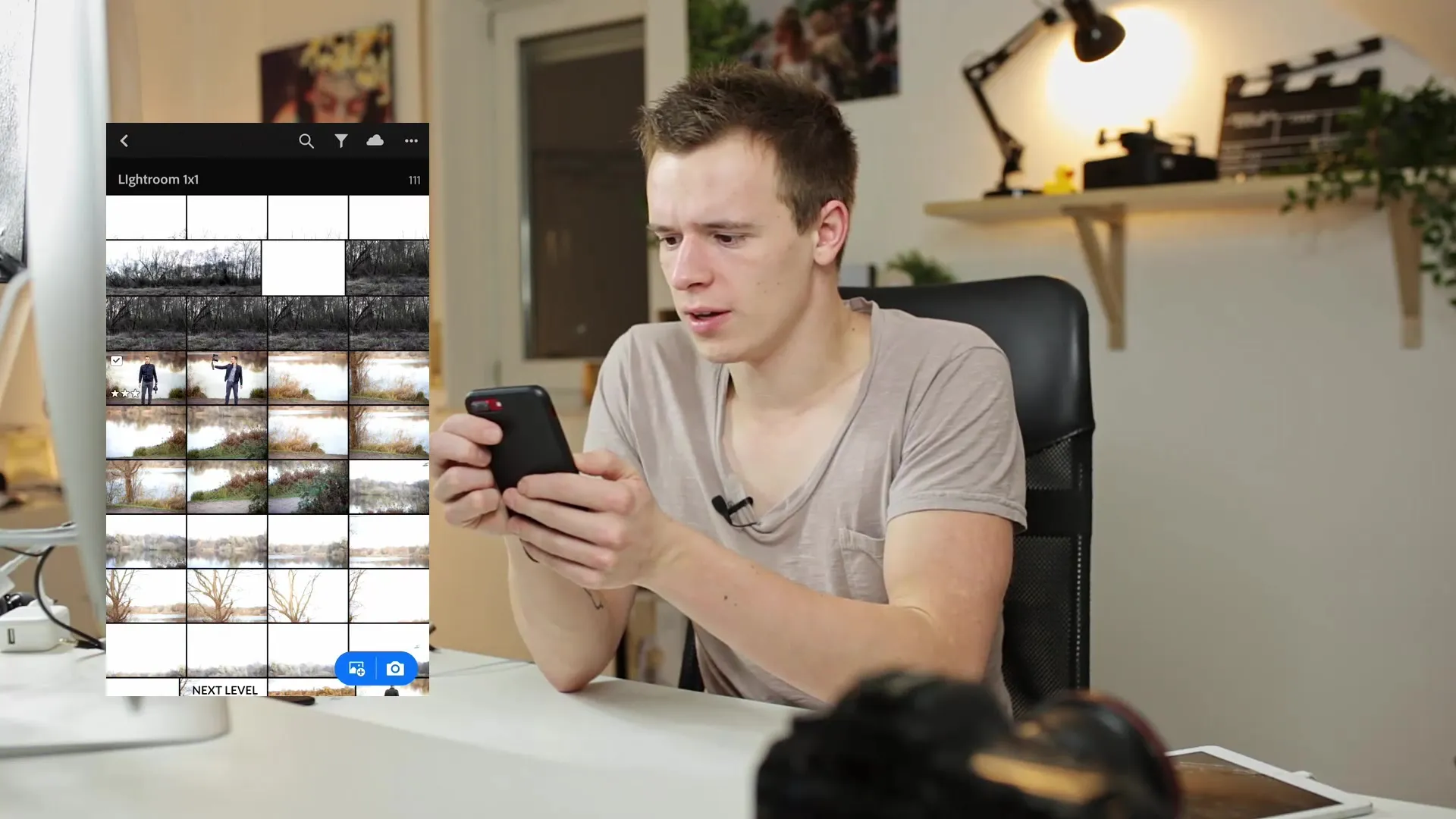
3. Імпорт фотографій
Тепер перейдемо до імпортування фотографій, зокрема з SD-карти. Для цього вам знадобиться відповідний пристрій, який може бути підключений до вашого смартфона. У цьому посібнику ми використовуємо iPhone. Підключіть SD-карту і відкриється діалог імпорту, який дозволить вибрати потрібні файли.

У цьому прикладі я імпортую файли RAW, які забезпечують високу якість зображень. Імпортуйте кілька фотографій одночасно, просто обираючи потрібні файли та натискуючи „Імпортувати“. Через короткий час фотографії стануть доступними у вашій фотомедіатеці.
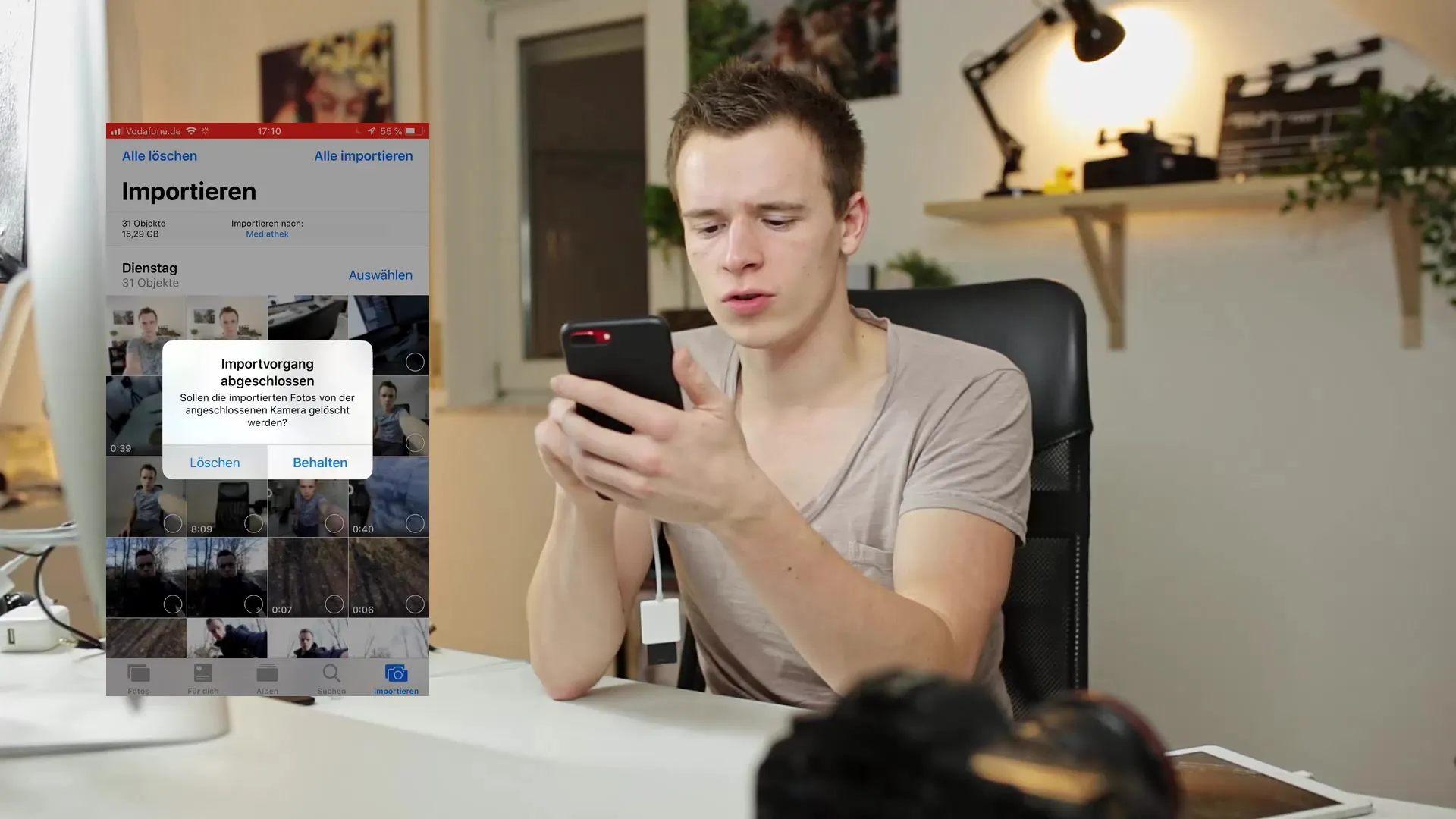
4. Повернення зображень з фотомедіатеки
Після імпортування важливо знати, що імпортовані зображення не доступні напряму у Lightroom. Спочатку вам потрібно перейти саме до Lightroom, щоб імпортувати ці фотографії з вашої фотомедіатеки. Клікніть на плюсик у додатку та виберіть кнопку Імпортувати. Тут ви побачите як вже імпортовані зображення, так і файли RAW, які тепер готові до редагування.
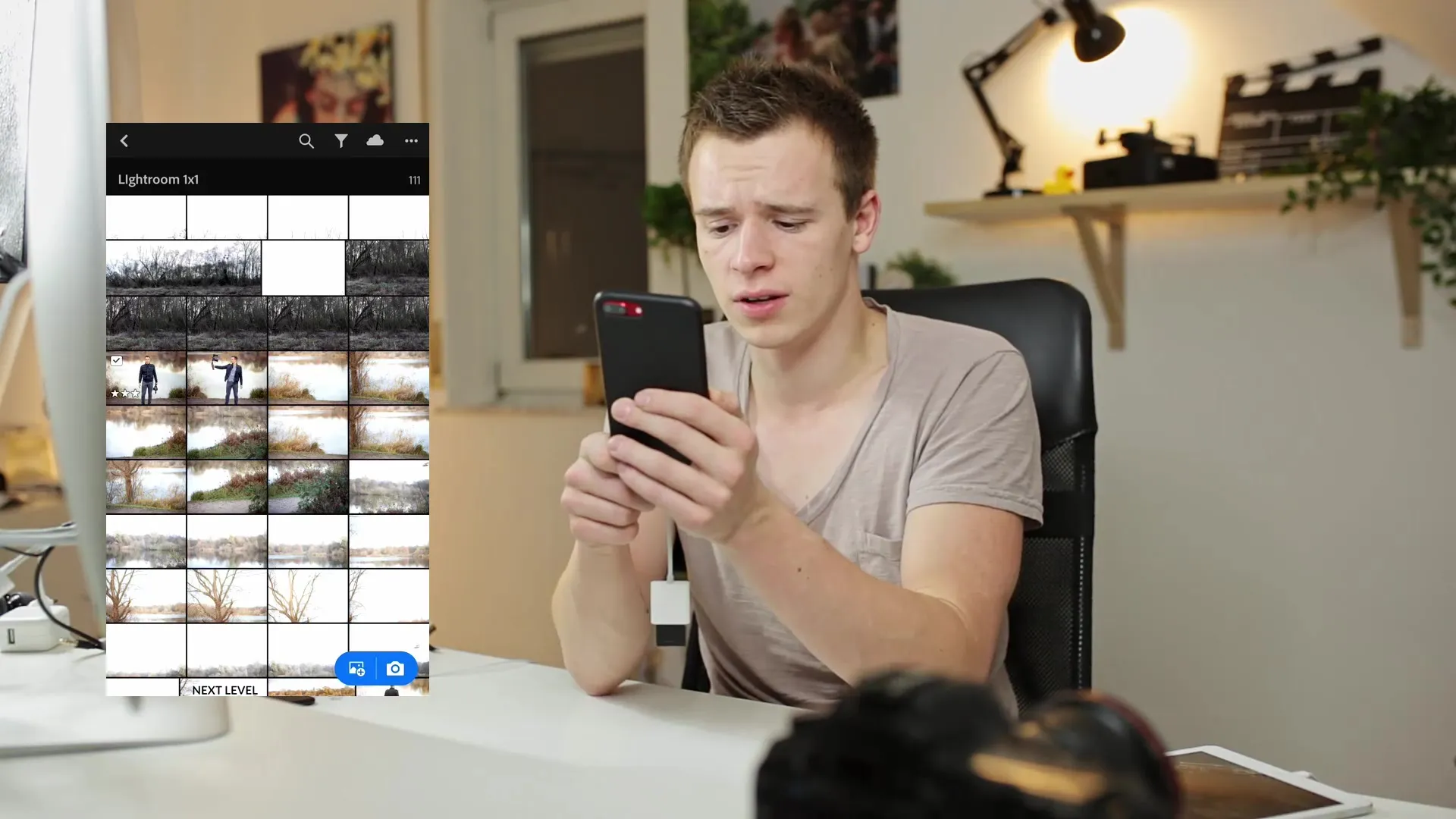
Оберіть потрібні файли RAW та додайте їх до вашого альбому. Цей процес займає кілька моментів, оскільки файли RAW великі та потребують більше часу на обробку.
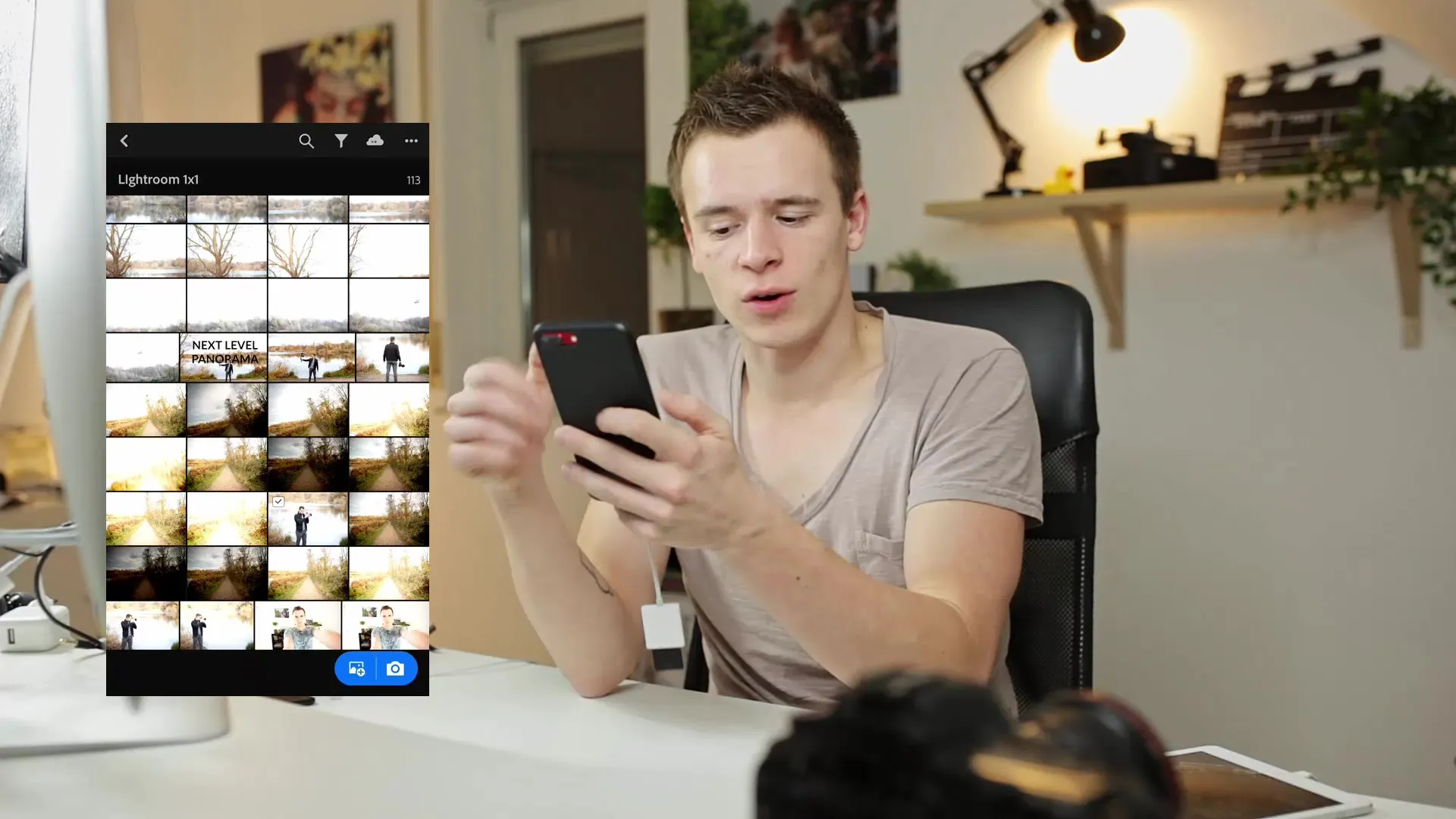
5. Редагування файлів RAW
Якщо фотографії RAW імпортовані, ви можете виконати їх професійне редагування. Lightroom mobile дозволяє вам налаштувати баланс білого та експозицію. Редагування відбувається безпосередньо на вашому смартфоні, що дозволяє швидко вносити корективи під час подорожей. Результат ви можете експортувати знову або поділитися ним напряму в соцмережах.

6. Висновок про використання Lightroom mobile
Lightroom mobile є відмінним рішенням для ентузіастів фотографії, які хочуть обробляти зображення навіть у дорозі. Ви можете легко імпортувати фотографії, професійно редагувати їх та експортувати безпосередньо через свій смартфон. Це робить додаток особливо корисним, якщо ви зараз не можете працювати за комп'ютером.
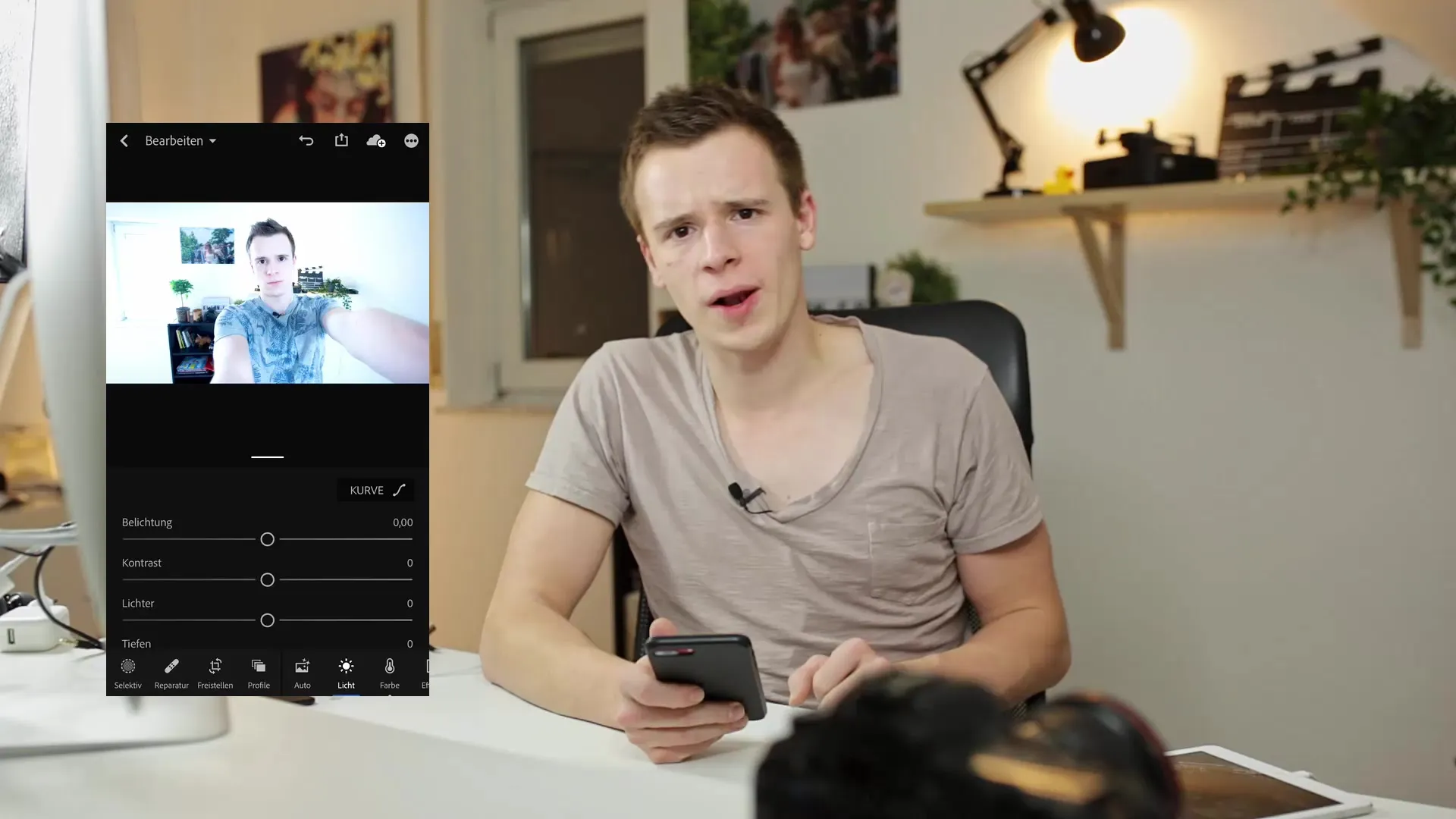
Підсумок
У цьому навчальному посібнику ви дізналися, наскільки просто імпортувати фотографії в Lightroom mobile, редагувати їх та експортувати. З правильними налаштуваннями ви можете використовувати додаток для безшовного перемикання між різними пристроями та оптимальної підготовки своїх зображень для соціальних мереж.
Часто задавані питання
Як я можу імпортувати свої фото в Lightroom mobile?Ви можете імпортувати фотографії, підключивши свою SD-карту до смартфона або безпосередньо переміщуючи фото в фотомедіатеку.
Чи можна редагувати RAW-файли в Lightroom mobile?Так, Lightroom mobile підтримує RAW-файли та надає вам розширені інструменти редагування.
Як я можу експортувати кілька зображень одночасно?Виберіть бажані зображення в Lightroom mobile, клацніть кнопку Ділитися та виберіть параметр експорту, щоб зберегти їх в повному розмірі.


